Коришћење услуге Apple Pay у апликацијама, App Clips и прегледачу Safari на iPhone-у
Можете да купујете користећи Apple Pay у апликацијама, App Clips и на интернету у прегледачу Safari свугде где видите дугме Apple Pay.
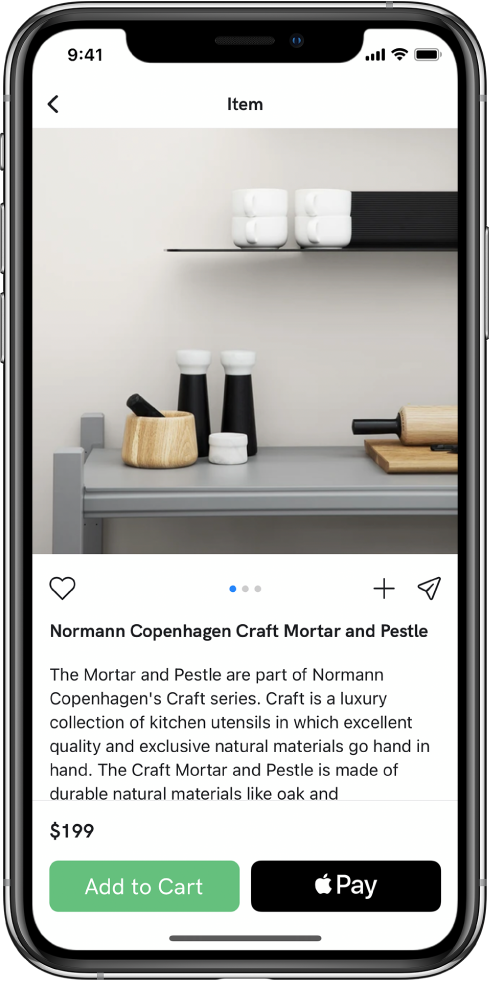
Плаћање у апликацији, App Clip или на вебу
Током завршетка куповине тапните на дугме Apple Pay.
Прегледајте информације о плаћању.
Можете да промените кредитну картицу, адресу испоруке и контакт информације.
Обавите плаћање:
На iPhone-у са функцијом Face ID: двапут кликните на бочно дугме, а затим баците поглед на iPhone да бисте ауторизовали плаћање користећи Face ID или унесите безбедносни кôд.
На iPhone-у са функцијом Touch ID: ауторизујте користећи Touch ID или унесите безбедносни кôд.
Куповина у прегледачу Safari на Mac рачунару и плаћање на iPhone-у
Пре него што почнете, урадите следеће:
Пријавите се помоћу Apple ID-а на оба уређаја.
Укључите Bluetooth на оба уређаја.
Побрините се да се iPhone налази у близини и да је повезан на мобилну или Wi-Fi мрежу.
Када будете спремни да завршите куповину, урадите следеће:
На Mac рачунару започните завршетак куповине користећи опцију Apple Pay плаћања.
Прегледајте информације о плаћању.
Можете да промените кредитну картицу, адресу испоруке и контакт информације.
На iPhone-у прегледајте резиме плаћања, а затим довршите плаћање.
Ако не желите да користите Apple Pay на iPhone-у да бисте вршили плаћања на Mac рачунару, изаберите Settings ![]() > Wallet & Apple Pay, а затим искључите Allow Payments on Mac.
> Wallet & Apple Pay, а затим искључите Allow Payments on Mac.
Промена подразумеване адресе испоруке и контакт информација
Идите у Settings
 > Wallet & Apple Pay.
> Wallet & Apple Pay.Подесите нешто од следећег:
Адреса испоруке
Адреса е-поште
Phone